excel表格使用乘法公式的方法
发布时间:2016-11-07 07:39
相关话题
Excel中的乘法公式具体该如何使用进行求积呢?下面是小编带来的关于excel表格使用乘法公式的方法,希望阅读过后对你有所启发!
excel表格使用乘法公式的方法:
使用乘法公式步骤1:打开数据表。在需要显示乘积的一列输入乘法公式。如图,我想算下A列和C列的乘积,把结果显示在对应的D列。
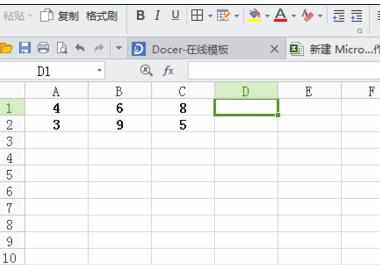
使用乘法公式步骤2:在D列单元格输入“=a1*c1”就可以啦。
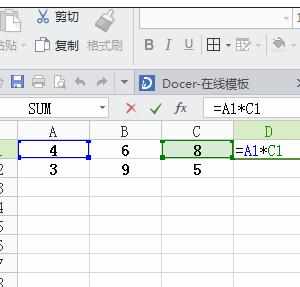
使用乘法公式步骤3:在按回车(Enter)键,这时候就能显示结果了。
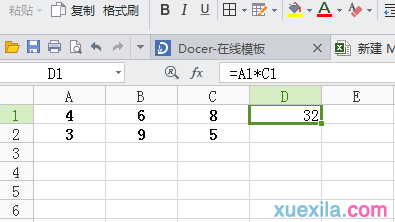
使用乘法公式步骤4:如果其他的数据也要对应相乘。这时候把鼠标放在已经插入运算单元格的又下角,当鼠标变成黑色“+”形状的时候,按住左键往下拉。这时候下面的单元格都复制了这个运算。
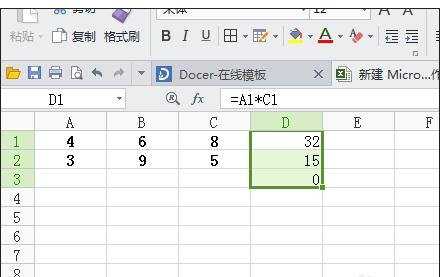
看了excel表格使用乘法公式的方法还看了:
1.Excel表格乘法函数公式
2.excel2003乘法公式的使用方法
3.excel表格乘法公式运算教程
4.excel表格内使用乘法函数的教程
5.excel中使用乘法函数的教程
6.手把手教你用“Excel表格自动求积公式”
7.excel表格中计算乘法的方法
8.excel2007乘法函数的使用方法

excel表格使用乘法公式的方法的评论条评论